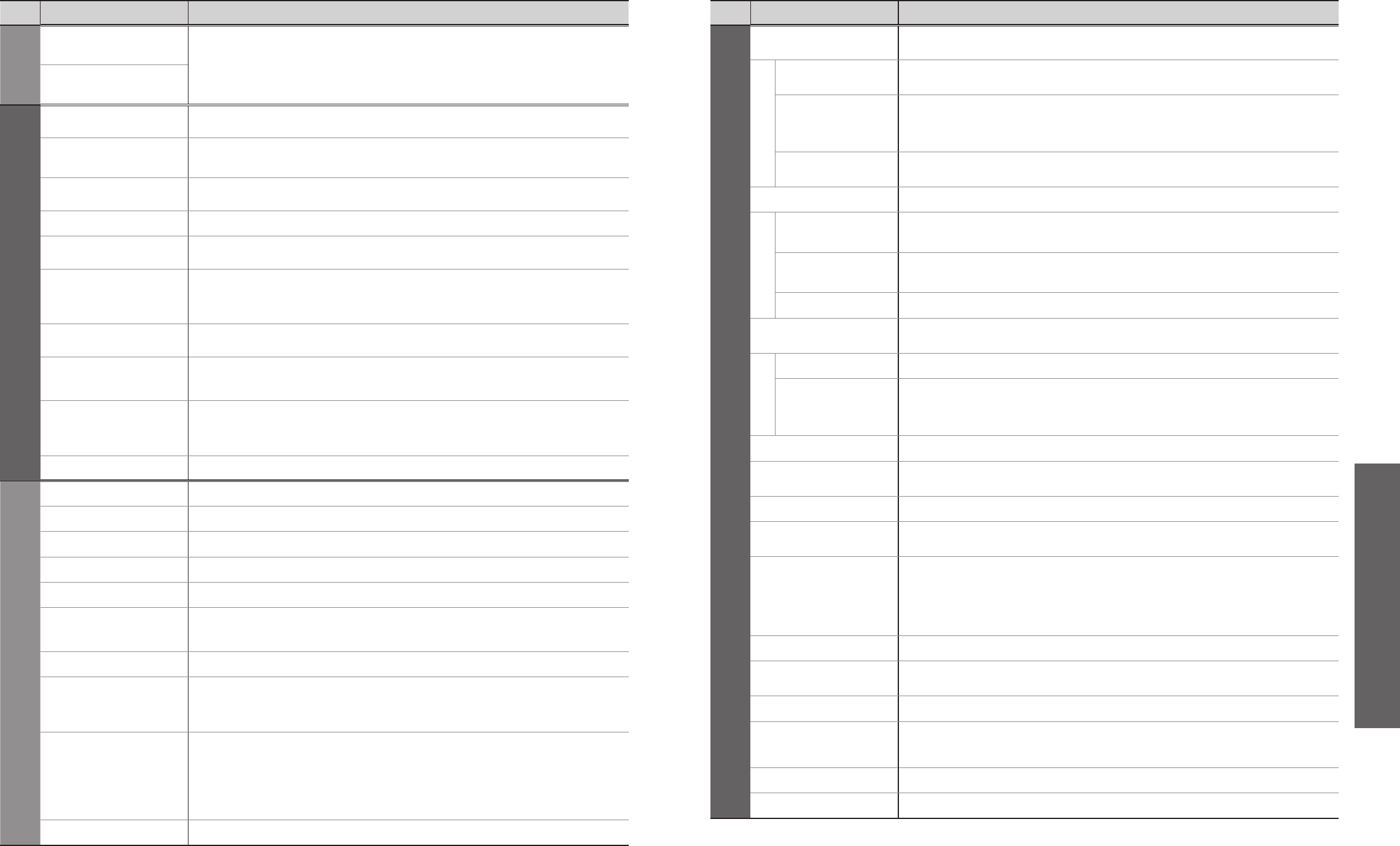Menú
Elemento Ajustes / Confi guraciones (alternativas)
VIERA Link
Control de
VIERA Link
Controla el equipo de Panasonic conectado
“Control fácil sólo con el mando a distancia VIERA” (pág. 35)
“Control de altavoces” (pág. 35)
•
También puede acceder directamente al menú VIERA Link utilizando el botón VIERA
Link del mando a distancia.
Selección altavoz
Imagen
Modo de imagen
Modo de imagen básico (Dinámico / Normal / Cine / Automático)
•
Confi gurado para cada señal de entrada
Contraste, Brillo,
Color, Nitidez
Ajusta el color, el brillo, etc. para cada modo de imagen, para satisfacer sus preferencias
Matiz
Ajusta el matiz de la imagen
•
Para la recepción de señales NTSC solamente
Temp. color
Elige el balance del color de toda la imagen (Frío / Normal / Caliente)
Gestión de color
Ajusta automáticamente colores más vivos (Off / On)
•
No tiene validez en la señal de PC
P-NR
Reducción de ruido de imagen
Reduce automáticamente el ruido de imagen no deseado
(Off / Normal / Dinámico /
Automático
)
•
No es válido en HDMI o señal de PC
MPEG NR
Reduce automáticamente el ruido para ver DTV, DVD, VCD y tarjeta SD
(Off / Mínimo / Medio / Máximo)
Mosquito NR
Reduce automáticamente el ruido de centelleo en los contornos de una imagen
(Off / Mínimo / Medio / Máximo)
•
No tiene validez en la señal de PC
3D-COMB
Hace automáticamente que las imágenes fi jas y las imágenes de cámara lenta
aparezcan más vivas (Off / On)
•
Para la recepción de señales PAL o NTSC solamente
•
No vale para RGB, S-Vídeo, vídeo componente, PC, HDMI y tarjeta SD
Reconfi gurar a pred.
Pulse el botón OK para poner el modo de sonido actual en la confi guración predeterminada
Sonido
Modo de sonido
Modo de sonido básico (Música / Narración)
Graves
Ajusta el nivel de salida de los graves profundos
Agudos
Ajusta el nivel de salida de los sonidos agudos o estridentes
Balance
Ajusta el nivel del sonido de los altavoces derecho e izquierdo
Vol. auriculares
Ajusta el volumen de los auriculares
Envolvente
Confi guración de sonido envolvente
(Off / On)
•
También es posible cambiar mediante el botón de sonido envolvente del mando a
distancia (pág. 9)
Corrección volumen
Ajusta el volumen de canales individuales o el modo de entrada
MPX
Seleccione estéreo / mono (Mono / Estéreo)
•
Normalmente: Estéreo
•
No se puede recibir señal estéreo: Mono
•
M1 / M2: Disponible mientras se transmite señal mono
Entrada HDMI 1
Seleccione según la señal de entrada (Automático / Digital / Analógico) (pág. 33)
Automático
: Detección automática de fuente de sonido digital o analógico
Digital : Conexión de cable HDMI
Analógico : Conexión de cable adaptador HDMI-DVI
•
Modo de entrada HDMI solamente
•
El terminal HDMI2 sólo es para la señal digital
•
No hay ajuste para HDMI2 disponible
Reconfi gurar a pred.
Pulse el botón OK para poner el modo de sonido actual en la confi guración predeterminada
Menú
Elemento Ajustes / Confi guraciones (alternativas)
Configuración
Sistema de color AV
Selecciona el sistema de color opcional basado en señales de vídeo del modo AV
(Automático / PAL / SECAM / M.NTSC / NTSC)
Ajuste Q-Link
Q-Link
Selecciona qué terminal de AV va a ser utilizado para la comunicación de datos entre
este televisor y el equipo de grabación compatible (AV1 / AV2) (pág. 32)
Salida AV1 / AV2
Elige la señal que va a ser transmitida desde el televisor a Q-Link
(TV / AV1 / AV2 / AV3 / Monitor)
•
Monitor: Imagen visualizada en la pantalla
•
No se puede dar salida a las señales de vídeo componente, PC y HDMI
Descargar
Descarga información de canales a un equipo compatible con Q-Link conectado al
televisor
Bloqueo para niños
Bloquea un canal de programa para impedir acceder a él (pág. 26)
Sintonizar
Ajuste
Automático
Confi gura automáticamente los canales recibidos en el área (pág. 24)
Edición
Programada
Edita canales analógicos (pág. 25)
Sintonía manual
Establece manualmente los canales (pág. 25)
Temporizador
Establece el tiempo tras el cual la unidad se apaga automáticamente.
(Off / 15 / 30 / 45 / 60 / 75 / 90 minutos)
Idioma
Idioma de OSD
Cambia idiomas para las visualizaciones en pantalla
Idioma de
teletexto
Selecciona el idioma de teletexto (Oeste / Este1 / Este2)
•
Oeste: Inglés, francés, alemán, griego, italiano, español, sueco, turco
•
Este1: Checo, inglés, estonio, letón, rumano, ruso, ucraniano
•
Este2: Checo, húngaro, letón, polaco, rumano
Teletexto
Modo de visualización de teletexto (TOP (FLOF) / Lista) (pág. 18)
Condición inicial
Restablece todas las confi guraciones cuando, por ejemplo, usted se muda de casa
(pág. 27)
Ahorro de consumo
Reduce el brillo de la imagen para ahorrar en consumo de energía (Off / On)
Panel lateral
Aumenta el brillo del panel lateral (Off / Bajo / Medio / Alto)
•
La confi guración recomendada es Alto para impedir la “imagen secundaria”
Exploración Imagen
Selecciona el área de la pantalla que visualiza la imagen (Off / On)
On: La imagen se amplia para ocultar el borde de la misma.
Off: La imagen se visualiza en el tamaño original.
•
Seleccione “On” si se genera ruido en el borde de la pantalla.
•
Esta función se encuentra disponible cuando el aspecto está ajustado en automático o 16:9.
•
Señal 1080i o 1080p solamente
Introducir etiquetas
Etiqueta o salta cada terminal de entrada (pág. 28)
Tiempo visual. info
Establece el tiempo que va permanecer el titular de información (pág. 15) en la pantalla
•
0 (sin visualización) a 10 s en incrementos de 1 s
VIERA Link
Establece las funciones VIERA Link (Off / On) (pág. 34)
Actualizar la
frecuencia
Cambia el procesamiento de la imagen del panel (dependiendo de la señal de entrada)
(50Hz / 100Hz)
•
Ajustado normalmente en “100Hz”
Licencia de software
Visualiza la información de licencia de software
Sistema de información
Visualiza la información del sistema de este televisor